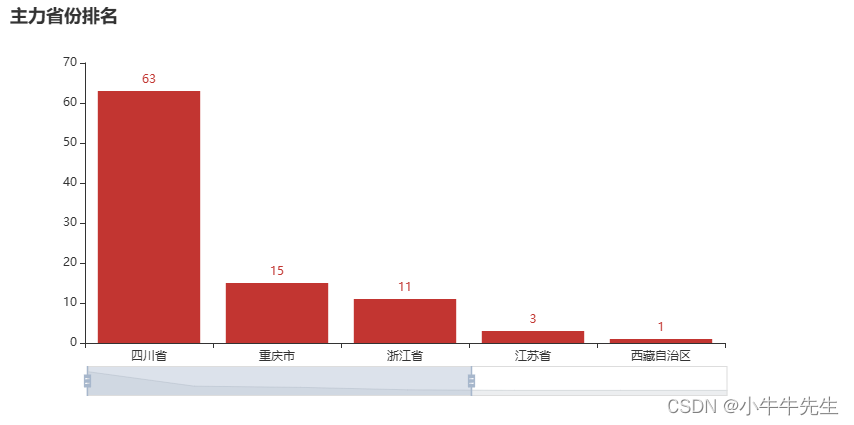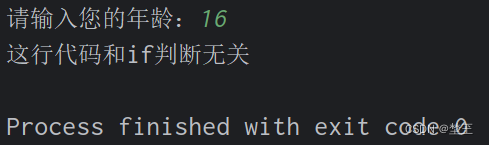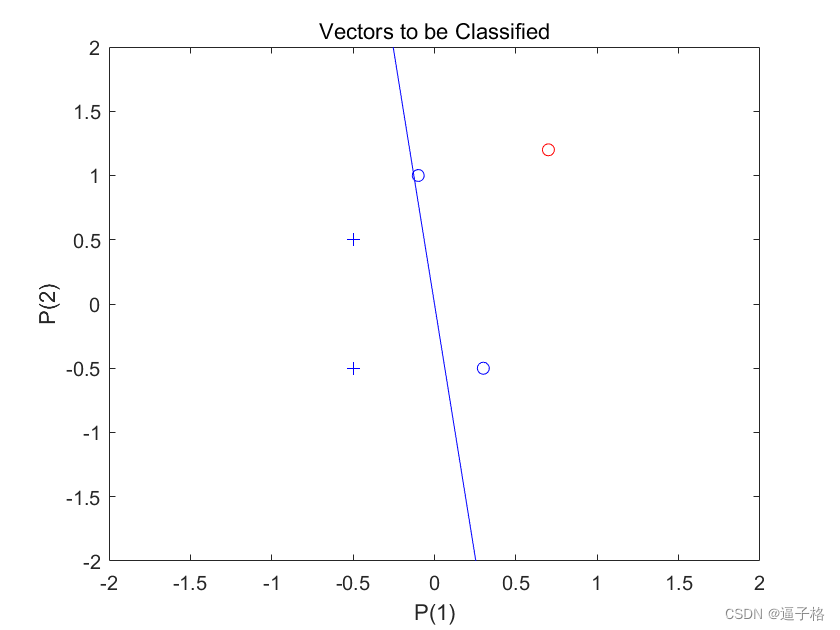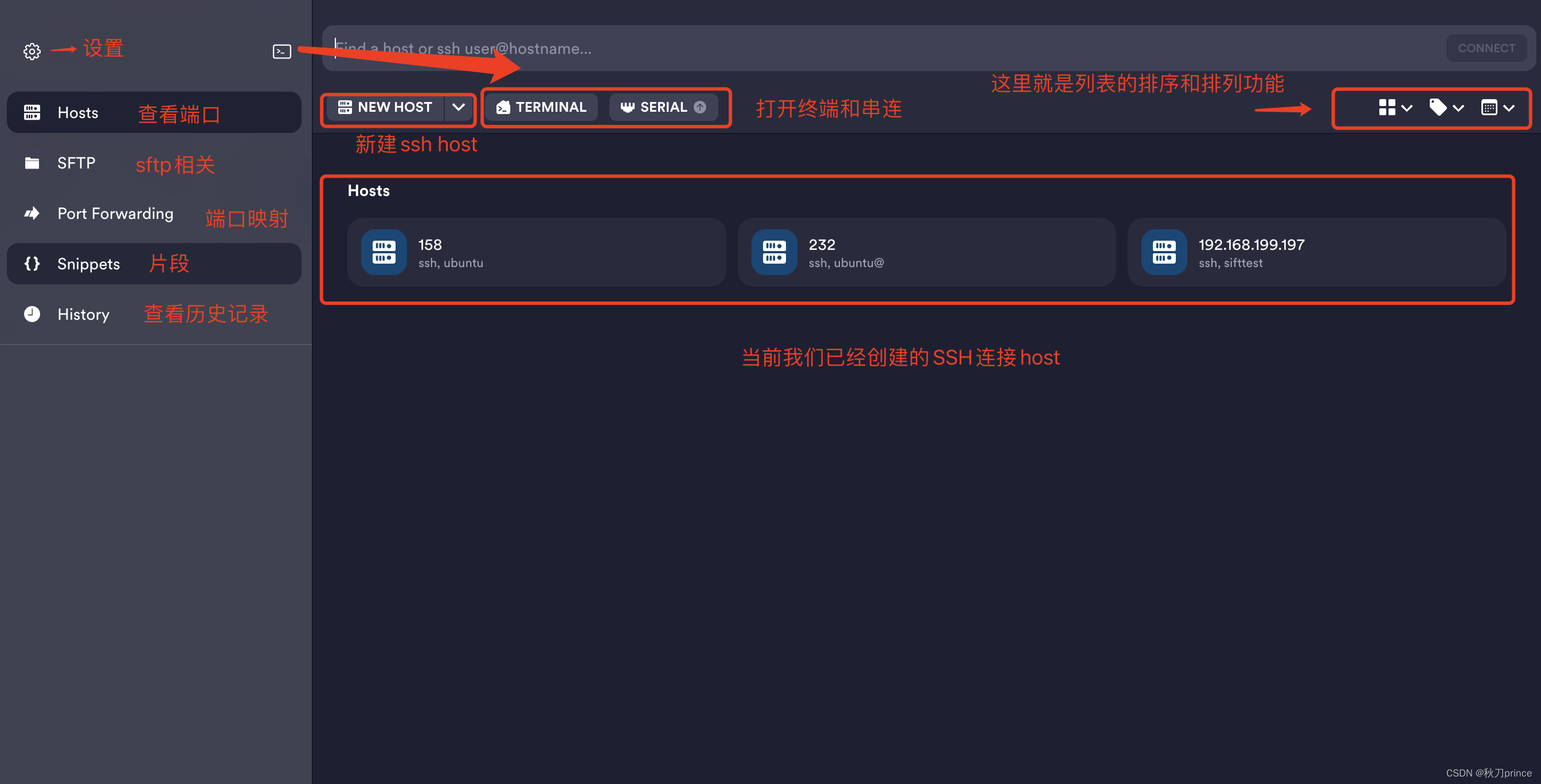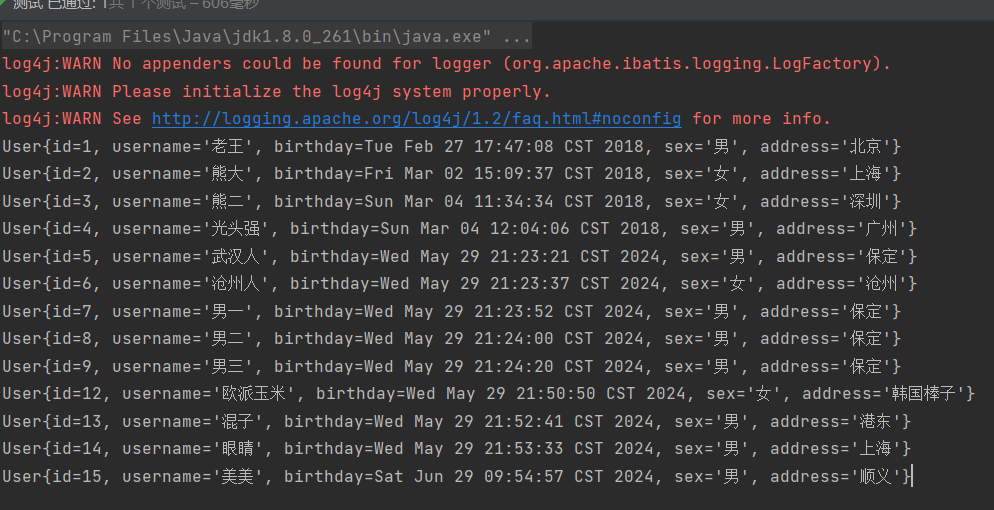在数字化时代的浪潮中,笔记本电脑已成为我们生活、学习和工作中不可或缺的一部分。然而,当那曾经清晰明亮的屏幕逐渐变得模糊不清时,无疑给我们的使用体验蒙上了一层阴影。屏幕模糊不仅影响视觉舒适度,更可能对我们的工作效率和眼睛健康构成威胁。
遇到笔记本电脑屏幕模糊的情况时我们应该如何解决?本文将与大家分享6个简单易懂的解决方法。

方法一:调整Windows分辨率
电脑屏幕模糊显示不清晰怎么调?这有可能是音乐电脑屏幕的分辨率设置得过低或过高。可以尝试这样解决。
(1)在桌面空白处单击右键,选择【显示设置】;
(2)找到【显示分辨率】,点击下拉框;
(3)选择一个适合当前屏幕大小和型号的分辨率,点击【应用】并确认更改。

方法二:调整macOS系统分辨率
如果你的电脑是macOS系统的,笔记本电脑屏幕模糊怎么解决?这或许也可以通过调整分辨率来解决,但操作方法与方法一稍有不同。
(1)打开【系统偏好设置】,点击【显示器】;
(2)在【显示器】设置中,点击【缩放】;
(3)选择一个适合当前屏幕的分辨率选项。

方法三:清洁显示器
如果长时间没有使用电脑,这可能会导致显示器推荐灰尘,污渍和指印,从而造成屏幕模糊。可以使用专门的清洁剂或柔软的湿布轻轻擦拭显示器屏幕。
提示:注意不要使用含有酒精或化学成分的清洁剂,以免损坏屏幕。

方法四:更换显示器
随着使用时间的增长,显示器出现暗淡、色彩失真等情况,这也会导致笔记本电脑的屏幕不清晰。建议考虑更换新的显示器,在购买新显示器时,注意选择适合自己笔记本电脑型号和分辨率的显示器。

方法五:解决驱动程序问题
显卡驱动程序损坏、过时等问题可能导致电脑屏幕模糊,更新驱动程序或许可以有效解决问题。
(1)前往设备制造商的官方网站下载并安装最新的显卡驱动程序;
(2)使用驱动程序更新工具自动检测和更新驱动程序。

方法六:解决硬件连接问题
当我们出现电脑问题时,也要考虑是否是硬件连接出现了问题。屏幕模糊不清,可能是LCD连线与主板连接不正确或松动。
(1)关闭笔记本电脑并断开电源;
(2)轻轻打开笔记本电脑的外壳,检查LCD连线与主板的连接情况;
(3)如果发现连接不正确或松动,请重新连接并确保固定牢固。

为了保持笔记本电脑屏幕的清晰度和延长其使用寿命,建议用户定期进行屏幕清洁和检查,注意使用环境,避免长时间暴露于强烈的光照或高温环境中。同时,合理调整屏幕亮度和分辨率,以及更新和维护驱动程序,也是保持屏幕清晰的重要步骤。本文给大家分享了6个笔记本电脑屏幕模糊的简单解决方法,希望这能为您提供一些有效思路。
往期推荐:
U盘格式化后数据能恢复吗?1分钟了解答案!![]() https://blog.csdn.net/datarecover/article/details/139854232?spm=1001.2014.3001.5501
https://blog.csdn.net/datarecover/article/details/139854232?spm=1001.2014.3001.5501
Win10开机黑屏只有鼠标?5个方法,恢复电脑正常!![]() https://blog.csdn.net/datarecover/article/details/139853491?spm=1001.2014.3001.5501
https://blog.csdn.net/datarecover/article/details/139853491?spm=1001.2014.3001.5501
误删的文件不在回收站如何找回?6个恢复秘诀分享!![]() https://blog.csdn.net/datarecover/article/details/139795541?spm=1001.2014.3001.5501
https://blog.csdn.net/datarecover/article/details/139795541?spm=1001.2014.3001.5501